使用造型編輯工具,透過定義排水系統的高點和低點,來操控平的 (非傾斜的) 樓板、屋頂或地形實體。
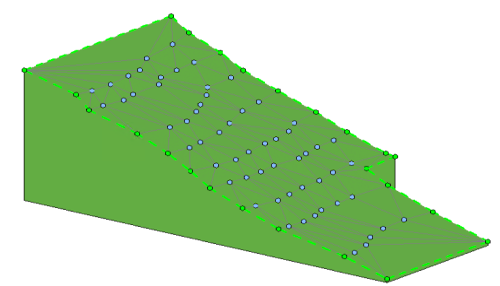
何謂造型編輯?
造型編輯工具是透過定義排水系統的高點和低點,用於操控平的 (非傾斜的) 樓板或屋頂。造型編輯工具也可用於建立表示模型中敷地特徵的地形實體元素。您可以在關聯式功能區中設定編輯造型期間如何測量高程。 編輯期間,高程會顯示在游標附近
編輯期間,高程會顯示在游標附近  ,方便您更輕鬆地精確編輯。
,方便您更輕鬆地精確編輯。
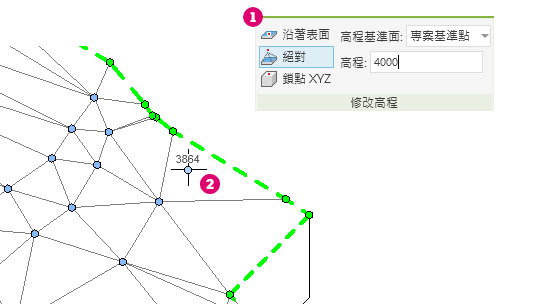
為什麼要使用?
使用造型編輯工具來傾斜固定厚度的元素或具可變厚度層的元素頂部表面,以便建立下列項目的模型:
- 非平面斜框架支撐的固定厚度樓板或屋頂。
- 用於傾斜水平平面表面的可變厚度材料 (例如,楔形隔熱層)。
- 表面下方的可變厚度材料 (上方所有材料將依照可變材料的形狀),如此地形實體中所示。

若要啟用造型編輯工具,必須符合下列條件:
- 元素必須平坦並位於水平平面上。
- 不能將屋頂貼附至其他屋頂,並且屋頂不能為帷幕屋頂。如果未能符合上述任何一項條件,將無法使用平板造型編輯按鈕。如果之後違反了這些條件,如對元素進行編輯,則平板造型編輯將發生錯誤並顯示回呼,可讓使用者重置平板造型編輯。
如何使用造型編輯工具?
造型編輯工具可讓您將平的平板元素、屋頂、樓板或地形實體,轉換成表面複雜傾斜的元素。表面可以沿多個方向傾斜,有不同的傾斜角度。
造型編輯的樓板其中一種應用是大型建築的屋頂。使用造型編輯可利用傾斜的隔熱層,在屋頂加入內部排水管。造型編輯工具會顯示在關聯式頁籤上。使用「點選支撐」來分割支撐樑處的屋頂元素。如果支撐和屋頂沒有對齊,這也會調整屋頂的位置。您可以按一下以加入分割線,進一步分割屋頂。
如果您想要設計某個部分是平板,而某些部分可變,請調整屋頂類型的結構。此範例是將隔熱層設定為可變。現在,平板底部還是平的,但是隔熱層和上方所有各層都是斜的。
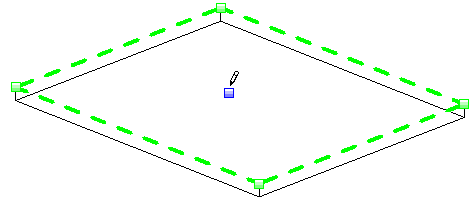
在編輯造型期間加入點時,請使用「高程基準面」設定來定義點的相對高程。您可以選擇從目前樓層、專案基準點、測量點和內部原點測量高程。您可以決定要以相對於所選基準面的絕對高程加入點,還是要從既有表面偏移指定距離。